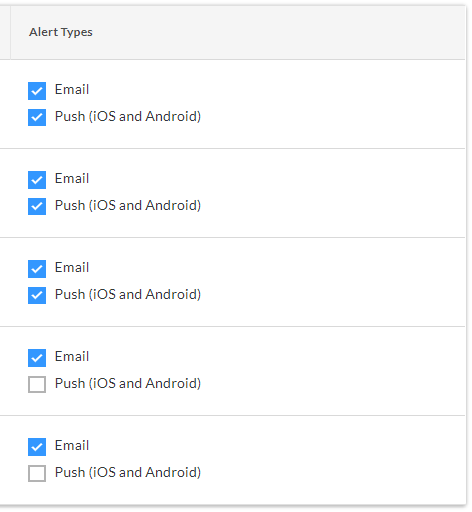配置事件的警报和严重程度
目标
在公司级别管理员工具中配置警报和严重程度,以在项目事件工具中使用。
背景
为事件工具配置严重程度和警报,允许用户根据事件记录的归档类型向关键利益相关方自动通知事件记录。虽然这些设置在公司级别配置,但用户查看事件和事件记录详细信息的能力取决于他们对每个 Procore 项目的事件工具的权限。
需要考虑的事项
- 所需用户权限:
- 要配置严重程度、移除警报收件人并管理警报类型:
- 公司级别管理员工具的“管理员”级别权限。
- 要添加警报收件人:
- 公司级别管理员工具的“管理员”权限
以及
公司级别目录工具的“只读”或更高级别权限。
- 公司级别管理员工具的“管理员”权限
- 要配置严重程度、移除警报收件人并管理警报类型:
步骤
我们建议首先配置严重程度,然后再配置警报。如果公司已经为事件工具配置了严重程度设置,请继续配置警报。
配置严重程度
一般
- 导航到公司级别管理员工具。
- 在“工具设置”下,点击事件。
- 点击严重程度标签页。
- 在“一般”下,完成以下操作:
- 严重程度级别数量:在“4”和“5”之间进行选择。
- 严重程度级别标签:输入每个颜色编码级别的名称。
- 严重程度级别:选择“升序”(1 代表最低级别,5 代表最高级别)或“降序”(1 代表最高级别,5 代表最低级别)。
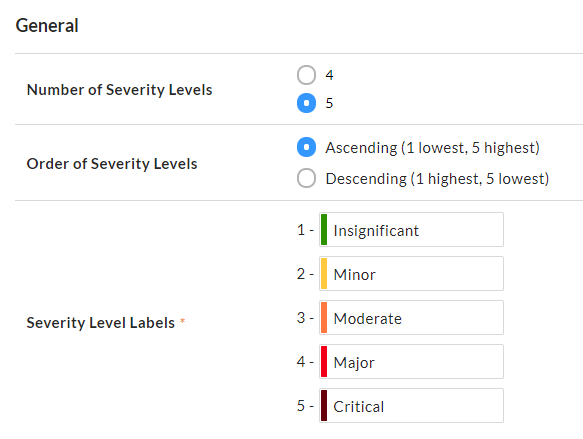
- 点击更新。
伤害/疾病
- 导航到公司级别管理员工具。
- 在“工具设置”下,点击事件。
- 点击严重程度标签页。
- 在“伤害/疾病”下,为每种归档类型选择严重程度。
- 点击更新。
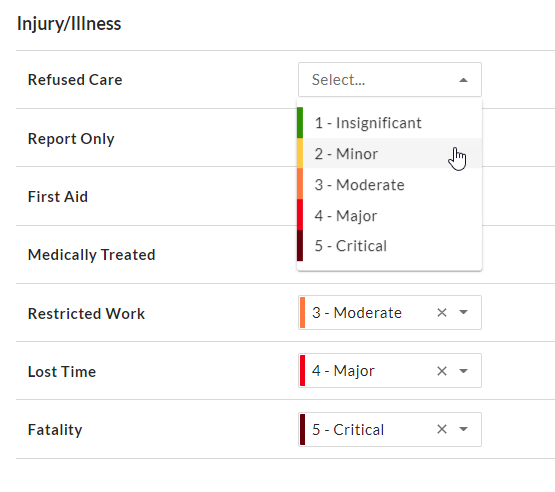
配置警报
警报收件人
注意
任何用户都可以添加到“警报收件人”列表中,以便接收已加入项目的警报推送通知和电子邮件,但他们需要对项目事件工具拥有“只读”或更高级别权限才能查看警报关联记录。- 导航到公司级别管理员工具。
- 在“工具设置”下,点击事件。
- 点击警报标签页。
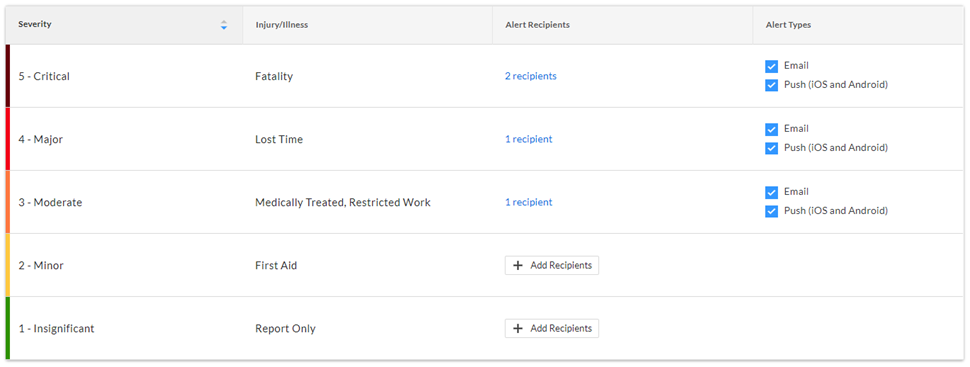
- 在“警报收件人”列中,点击要为其配置警报的严重程度级别旁边的+添加收件人。
或者
如果严重程度级别有一个或多个警报收件人,请点击 (#) 收件人。 - 点击“编辑警报收件人”窗口中的三角形图标,以打开搜索栏。
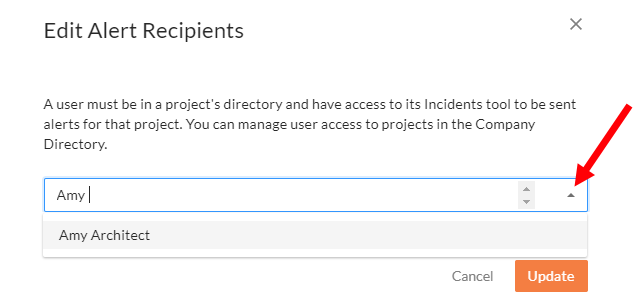
- 输入要发送警报的目标用户的姓名,然后选择其用户名。可以按名字或姓氏搜索,输入时会显示建议用户。
- 根据需要继续添加尽可能多的用户。
- 点击用户名旁边的 X 可将其从警报收件人列表中移除。
- 按键盘上的 ESC 键关闭下拉菜单。
- 点击更新。
警报类型
- 导航到公司级别管理员工具。
- 在“工具设置”下,点击事件。
- 点击警报标签页。
- 在要为其配置警报的严重 程度旁边的"警报类型"列中,选择"电子邮件"、"推送(iOS 和 Android)"或同时选择这两项。
注意:用户可以选择是否在其设备上启用来自 Procore 的推送通知。 请参阅管理项目设置(iOS)和管理项目设置(Android) 。